Le mode jeu Windows… Mais à quoi sert-il vraiment ? Sur tous les PC Windows 10, le « Mode Jeu » est activé par défaut. Une fonctionnalité vantée par Microsoft, mais qui, maintenant, n’est plus d’actualité. Certaines personnes rapportent que lorsqu’ils désactivent le mode « Jeu » les performances de certains jeux PC augmentent.
Pourquoi un « Mode Jeu » sous Windows 10 ?
Playstation, Xbox, Switch… Le monde des consoles ne vous dit rien ? Vous préférez un bon vieux clavier souris à l’ancienne pour vos jeux-vidéos, plutôt qu’une simple manette pour un bon game-play ? Bienvenu au club !
Le « mode jeu » a été introduit pour la première fois, en 2017, dans le « Creators Update » de Windows 10. Le but était d’améliorer les performances de nombreux jeux PC. Voici l’annonce officielle faite par Microsoft : « le mode jeu permet, en fonction du jeu et du système, d’obtenir une fréquence d’images par seconde plus stable ».
Ce mode jeu permet techniquement de détecter les jeux et de leur donner un accès prioritaire aux ressources de votre ordinateur. De cette façon, le jeu sur lequel vous jouez dispose de plus de ressources CPU et GPU, et d’un autre côté toutes les autres applications et processus en arrière-plan obtiennent moins de ressources. Mais cette fonctionnalité ne s’active que si Windows 10 détecte que vous jouez à un jeu. Microsoft explique que, dans ce mode, les pilotes matériels ne seront pas automatiquement installés par Windows Update, et que vous n’aurez pas à redémarrer votre PC pendant que vous jouez. Une solution pour réduire les interruptions.
Le mode Jeu permet-il de booster les performances ?
Le « mode Jeu » peut (ou pas) améliorer les performances de jeu. Vous ne verrez peut-être pas la différence, cela peut dépendre du jeu, de votre matériel et tout ce que vous avez en arrière-plan. L’augmentation maximale des performances de jeu est observable que lorsqu’un jeu est en concurrence avec d’autres programmes en cours d’exécution. Le mode jeu ne sera probablement pas d’une grande importance si votre PC dispose d’un grand nombre de ressources CPU et GPU.
En 2017, PC Gamer a montré dans un test que le mode « jeu » augmentait un peu les performances des jeux sur du matériel bas de gamme. Une augmentation qui s’est fait au détriment des tâches en arrière-plan. Avec le Game Mode activé, il n’était pas, par exemple, possible de regarder une vidéo YouTube tout en jouant. La vidéo est bloquée lors de la lecture. C’est une sorte de compromis dans lequel les ressources sont prélevées sur les tâches d’arrière-plan pour être affectées au jeu.
Pourquoi le mode jeu s’active-t-il par défaut ?
Le mode jeu s’active automatiquement lorsque Windows détecte un jeu qui démarre. Si vous naviguer sur le web ou utiliser des logiciels de bureautique toute la journée, il ne s’active pas. Ainsi, lorsque vous commencez à jouer, le mode Jeu donne directement la priorité à ce jeu par rapport à tout le reste. En d’autres mots, le mode jeu ne fait rien à moins que Windows pense que vous êtes en train de lancer un jeu.
Voir aussi :
– Comment installer Signal pour Linux ?
Les problèmes du Game mode
Certains utilisateurs du système Windows 10 rapportent que, en mode jeu, certains jeux fonctionnent plus lentement. Même si cela paraît étrange, ça peut aussi arriver. En mai 2020, Guru 3D a établi un rapport qui mentionnait que le mode jeu cause des images saccadées voire gelées avec les matériels graphiques NVIDIA et AMD.
On ne peut pas tirer de conclusion sur ce phénomène et cet éventuel problème sur Windows. Les bugs dans le système et le ralentissement du jeu pourraient être provoqués par des ressources matérielles allouées au jeu PC, et la désactivation des tâches d’arrière-plan. Ou il se peut qu’il y ait simplement des bugs dans le mode jeu selon la spécificité des jeux ou des pilotes graphiques. Le système Windows peut s’avérer compliqué. Si, en jouant à un jeu sur PC, vous rencontrez des problèmes tels que bugs, gels, crash, ou un faible nombre de FPS, essayez de désactiver le mode « Jeu » pour voir si votre problème est résolu. Cela pourrait marcher.
Lire également :
– Voir la Meta Warzone et les meilleures classes
Activer/désactiver le mode jeu sur Windows 10
Commencez par ouvrir la fenêtre Paramètres à partir du menu Démarrer ou en tapant Windows+i. Ensuite, allez dans Réglages > Jeux > Mode de jeu.
Le Game mode est le seul paramètre visible, vous pouvez l’activer ou le désactiver. Pour rappel, il est activé par défaut, donc si vous souhaitez le désactiver, mettez-le sur « Off ».
Les versions modernes de Windows 10 ne permettent pas le contrôle manuel du Mode Jeu pour un jeu individuel. Dans les Creators Update de 2017, il était possible d’activer ou de désactiver le mode jeu pour des jeux spécifiques sur Xbox, mais ce n’est plus le cas. En effet, avec la mise à jour de Windows 10 (depuis octobre 2020), vous ne trouverez plus cette option dans la barre de jeu Xbox.
L’activation/désactivation du mode « Jeu » se fait désormais sur l’ensemble du système. Il s’active automatiquement lorsque Windows détecte un jeu qui a été lancé. Et il n’est pas possible de l’activer manuellement, dans le cas où le système ne détecte pas le jeu. Même si Windows n’active pas le mode Jeu, ce n’est pas grave, car cela ne changera pas grand-chose.
Lire aussi :
– Comment faire une capture d’écran : sur PC / MAC / Ipad et tablette
_________
Toutes les infos pour les freelances, c’est aussi sur notre Facebook , Twitter ou Insta.
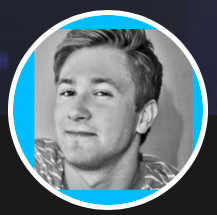
Développeur web. Expert en nouvelles technologies et en informatique depuis plus de 15 ans. Geek assumé, passionné de gaming (FPS, Call of Duty). Connecté sur Twitch et les réseaux sociaux, en mode Viewer !

















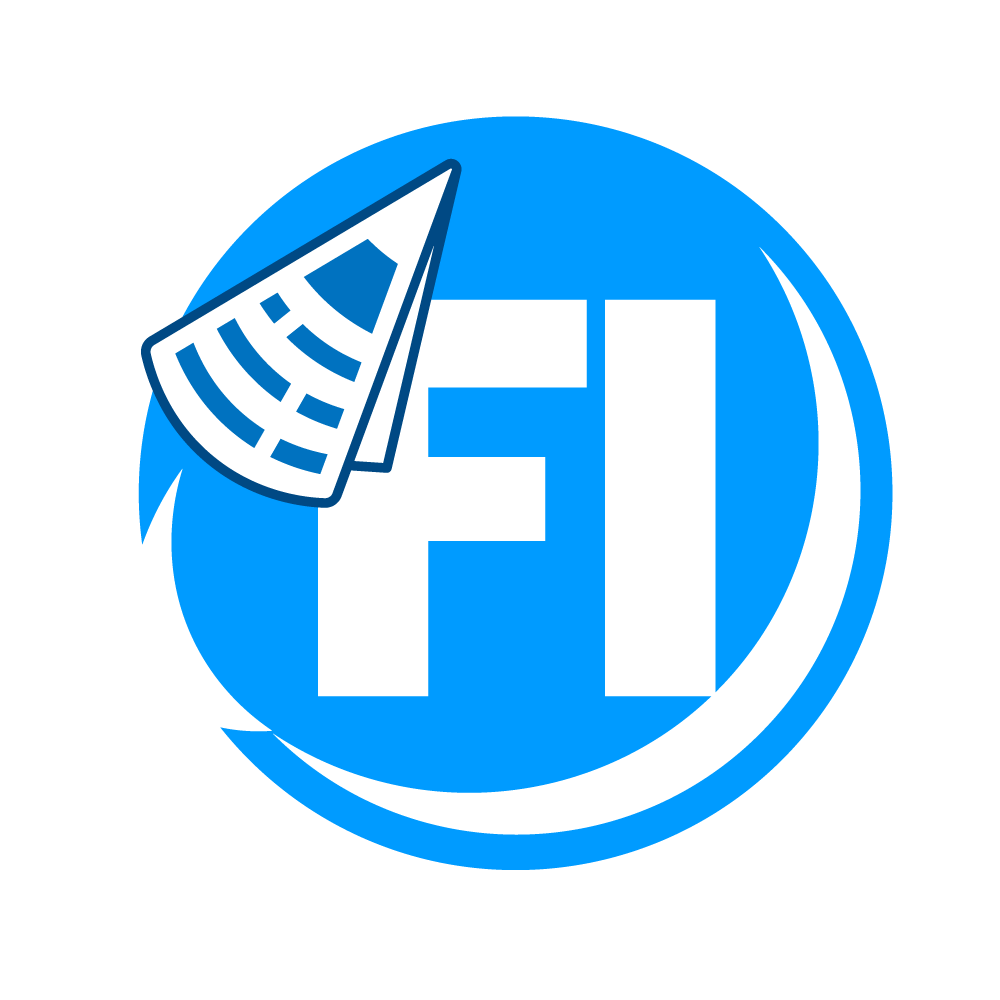

Comments 2